Cum se schimba hard disk-ul de pe computer de unul singur rapid și corect
Hard drive sau HDD (Hard Disk Drive), în argou "hard disk" sau pur și simplu "șurub" - un dispozitiv de stocare

De ce am nevoie pentru a schimba hard disk?
Motive pentru care trebuie să o facă, există o mulțime. Uneori poate fi deteriorat, eventual, de timp îți dai seama că cantitatea de memorie în computer nu este de ajuns pentru tine. De asemenea, dacă observați o scădere a vitezei computerului și porniți sistemul, cauza poate fi o problemă în hard disk. Pentru a afla cum să înlocuiți unitatea hard disk, veți învăța de la acest articol. Toți termenii complexe sunt explicate în mod clar, „în limba rusă“, astfel încât nici o dificultate pentru a înțelege instrucțiunile înlocuirea textului nu apare.
Schimbarea hard disk-ul nu este greu - este una dintre cele mai simple operații pentru a înlocui componente în computer, și veți vedea pentru tine în practică.
Cum de a înlocui unitatea hard disk
Schimbare nu este dificil, de instrumentele pe care le va avea nevoie de doar o șurubelniță. Vă atrag atenția asupra faptului că procedura descrisă mai jos este relevant numai pentru computere desktop. Procesul de înlocuire pentru laptop-uri este foarte diferită de metoda „în organism“ de calculatoare, și necesită o abordare diferită
1. Pentru a începe, trebuie să vă asigurați că calculatorul este oprit și scos din priză.
2. Pentru a obține acces la necesitatea calculatorului „intern“ pentru a scoate capacul lateral. Fiecare înșurubate două șuruburi,
Totalul defiletati patru. Uita-te pentru ei pe partea din spate a computerului.
capace laterale 3.Snimaem și sunt în căutarea unui hard disk. În computer se află mai aproape de panoul frontal și înșurubate șuruburile, patru
sau șase, în funcție de configurația carcasei.
4.Otklyuchaem departe de toate două cabluri. Ei au conectori diferite, deci nu le poate amesteca, principalul lucru să-și amintească exact ce au fost conectate firele.
5.Otkruchivaem șuruburile și scoateți hard disk-ul vechi.
6.Raspakovyvaem nou hard disk și pune-l în locul dintâi, conectorii spre peretele din spate.
parte 7.Zakreplyaem prin strângerea tuturor șuruburilor în cazul.
8.Podklyuchaem două cabluri în același mod în care acestea au fost conectate anterior la vechiul Winchester
9.Stavim Închideți capacul carcasei calculatorului, fixați-le cu toate cele patru șuruburi.
Gata! Am înlocuit unitatea hard disk. Se pare că nu este la fel de dificil cum părea ...
Dar, din moment ce toate datele, inclusiv sistemul de operare, au fost în hard disk-ul anterior, va trebui să reinstalați sistemul de operare, sau copia datele de pe disc vechi la unul nou pentru a continua să utilizeze computerul după înlocuirea
Cum de a transfera date de pe disc vechi la nou
În cazul în care hard disk-ul nu a reușit, apoi să restaurați datele din acesta va fi foarte dificil și costisitor, dacă nu imposibil, în principiu. Deci, în cazul în care nu a fost cele mai valoroase date, sau pentru tine, apoi restaurați-le are nici un sens
În cazul în care hard disk-ul vechi funcționează, și ați făcut un înlocuitor pentru orice alt motiv, puteți transfera date cu sistemul de operare unul nou, folosind un software special, o mulțime de care, împreună cu instrucțiuni detaliate pentru utilizarea lor în practică, pot fi găsite în Internet. Mai jos este o listă de programe populare pentru a transfera fișiere între discuri:
1.PickMeApp - aplicație gratuită pentru transferul de date, lucra cu ea cât mai simplu posibil
2.Laplink PCmover - «evidenția» a acestui program este abilitatea de a muta toate configurarea sistemului Windows, atât sistemul și utilizatorul
3.EaseUS Todo Backup Free - este o altă aplicație gratuită de dezvoltatori din China, permițând complet pentru a clona hard disk-uri. inclusiv sale toate secțiunile originalului
4.AOMEI Asistent Partition Acasă 5.1 - un program gratuit, care vă permite să transferați date între unitatea hard disk, sau fișiere de sistem doar. Programul este disponibil pentru un număr mare de utilizatori - întregul proces poate fi realizat urmând instrucțiunile din expertul
Rețineți că există întotdeauna posibilitatea ca transferul de date nu va fi posibilă. În primul rând, acest lucru se datorează problemelor de hardware, cum ar fi placa de bază. Prin urmare, opțiunea cea mai de încredere este de a instala sistemul de pe un disc gol, și apoi configurați toate celelalte programe
După citirea acestui articol, ați învățat cum să modificați hard disk-ul de pe computer, și poate fi învățat să-l înlocuiască în practică. Pentru a hard disk-ul pe care a servit, atâta timp cât posibil, urmați aceste linii directoare:
1.Nikogda nu descărcați aplicații și jocuri de pe site-uri suspecte.
2. Setați un program bun antivirus de pe computer.
3.Pokupayte certificate numai componente de branduri renumite, și face acest lucru numai în magazine specializate, cunoscute lanturi de retail.
4.Oberegayte hard disk de extreme de temperatură, umiditate și șocuri puternice.
5. Nu atingeți fișierele și folderele de sistem, dacă nu crezi că nu va provoca perturbări în funcționarea sistemului
Respectarea acestor reguli simple va ajuta să modificați rar hard disk-ul și pentru a permite hard disk pentru a vă servi pentru mai mulți ani, și vă rugăm să vă viteza de rapid și de buna funcționare.
Asigurați-vă că pentru a verifica:
- HDD factor de formă este ceea ce este, cum de a alege și de ce să caute. Postat în HDD

- LED-ul HDD, care este, pentru ceea ce se folosește, cum se întâmplă și cum să-l folosească în mod corect și conectați Postat în HDD

- De unde știi ce hard disk pe computer rapid, fără utilizarea de software-ul terț - o declarație simplă. Postat în HDD
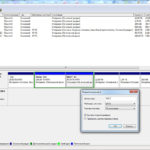
- Cum de a verifica HDD-ul USB pentru erori Postat în HDD

- De ce nu este determinată de hard disk Postat în HDD

- Care hard-disk extern este mai bine să alegeți Postat în HDD
